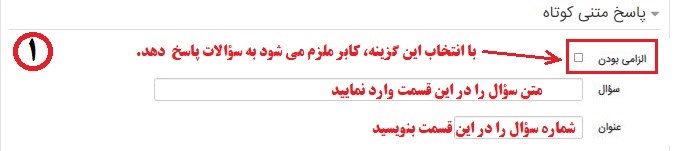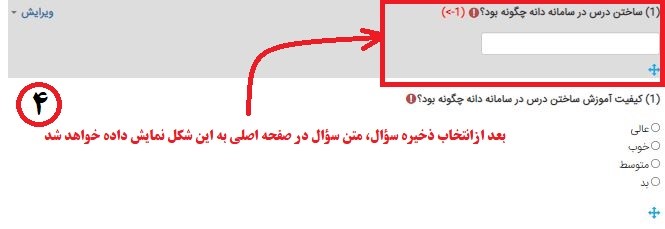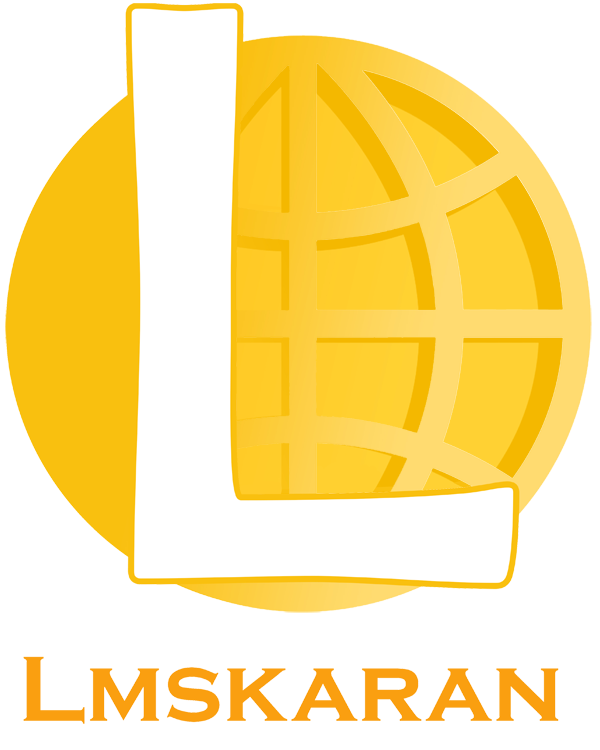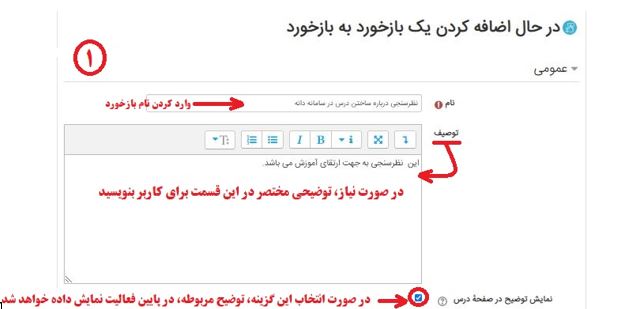ایجاد گام به گام بازخورد در moodle
با استفاده از گزینه "اضافه کردن یک فعالیت" بازخورد را انتخاب می کنیم.
مراحل ساخت بازخورد به صورت تصویری نمایش داده شده است:
در این قسمت با انتخاب گزینه های فعالسازی، تاریخ و زمان باز کردن و بستن بازخورد، جهت نمایش برای کاربر، قابل تغییر است.
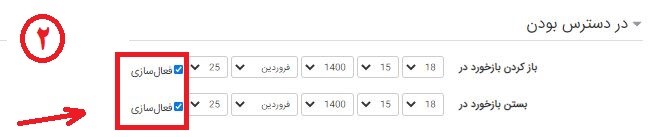
در این بخش با انتخاب گزینه ناشناس مشخصات کابر همراه با پاسخ هایش نمایش داده نمی شود، و با انتخاب گزینه دیگر، اطلاعات کاربر ثبت خواهد شد.


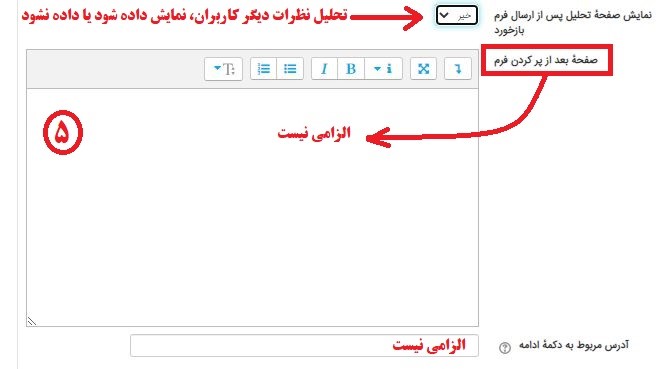
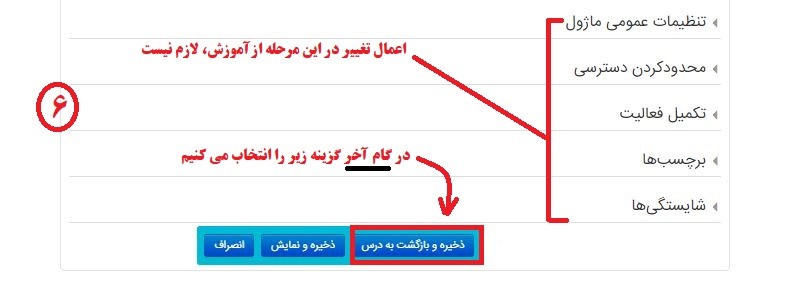
چگونگی اضافه کردن سوال به بازخورد(نظرسنجی)
تا اینجا بازخورد ایجاد شده، برای اضافه کردن سوال، بازخورد را انتخاب کرده و به صفحه بازخورد می رویم.
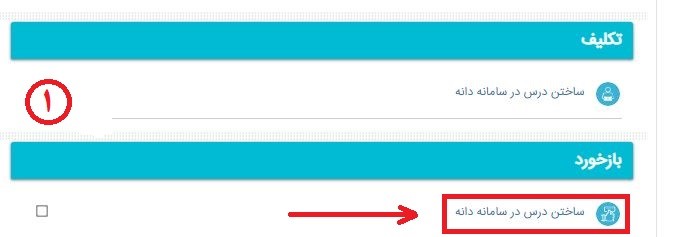
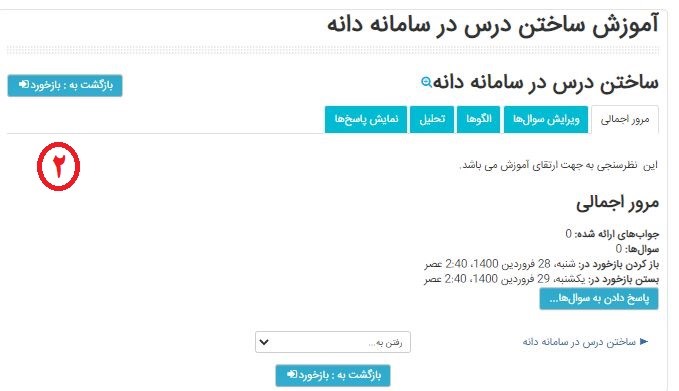
برای اضافه کردن سؤال، طبق مراحل تصویری زیر پیش می رویم:

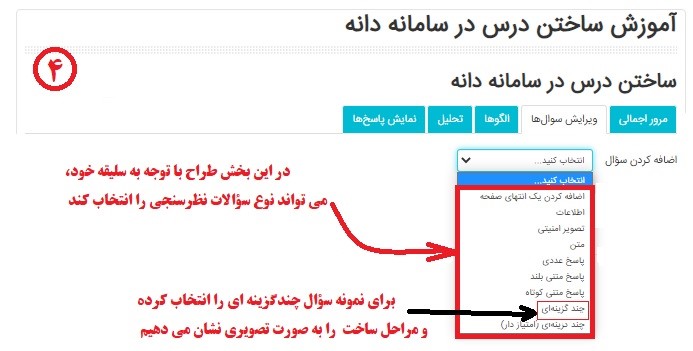
اضافه کردن سؤال چند گزینه ای
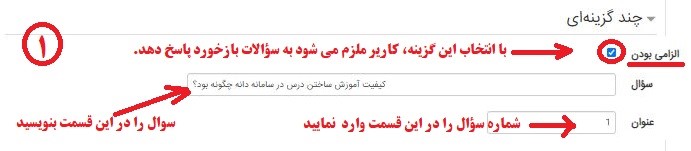
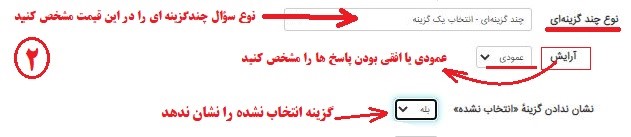
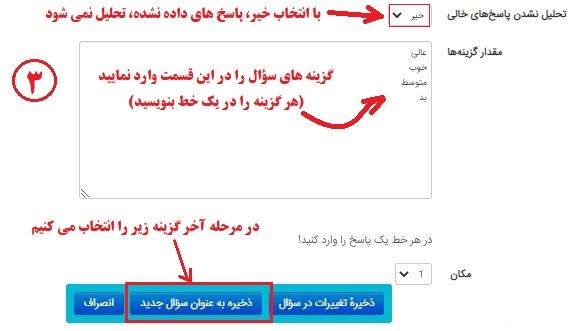
سؤال به شکل زیر نمایش داده می شود:
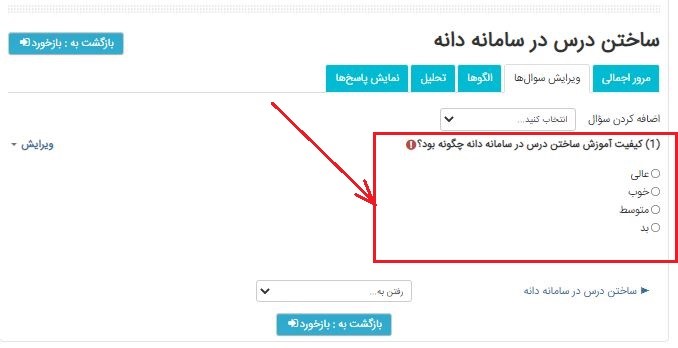
اضافه کردن سؤال متنی